De Selena KomezAtualizado em março 29, 2023
Resumo
Se você deseja transferir mensagens do iPhone antigo para o novo, este guia é para você. Esta postagem aborda 2 maneiras de ajudá-lo a transferir todas ou algumas mensagens de texto e iMessages do iPhone para o novo iPhone 14/13/12. Você pode até mover todos/alguns dados antigos do iPhone para o novo diretamente.
“Tenho um novo iPhone 14 Pro e preciso transferir meus dados do iPhone 8 para o iPhone 14 Pro. Achei difícil transferir mensagens do iPhone para o novo iPhone 13. Alguma sugestão?”
Você tem um novo iPhone 14? Você precisa transferir arquivos do seu iPhone antigo para o novo iPhone? É muito comum transferir todos os seus dados, incluindo fotos e mensagens, para o seu novo iPhone. As mensagens no iPhone são suas memórias preciosas e dados importantes. Se você está interessado em como transferir mensagens do iPhone para o novo iPhone, é melhor colocar os olhos neste guia. Aqui, este post cobrirá 2 maneiras de transferir mensagens do iPhone para o novo iPhone 14/13/12.
Maneira 1. Transfira todas as mensagens para o novo iPhone 14/13/12 com backup do iCloud
A Apple oferece aos usuários 5 GB de espaço livre no iCloud, e você pode usar o iCloud para fazer backup e transferir dados no iPhone. O iCloud facilita a transferência sem fio de mensagens do iPhone para o novo iPhone. Mas você precisa transferir todas as mensagens do iPhone para o novo iPhone 14/13/12. Vamos ver como fazer isso.
Passo 1. No seu iPhone antigo, vá para “Ajustes” > “iCloud”, ative a opção Backup.
Etapa 2. Se o seu iPhone antigo estiver executando o iOS 11.4 e uma versão posterior, você pode ir para “Configurações” > “Mensagens” e ativar a opção “Mensagens no iCloud”.
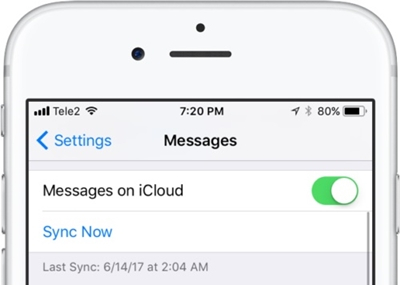
Etapa 3. Em seguida, ative “Sincronizar agora” para sincronizar suas mensagens do iPhone para o iCloud.
Etapa 4. Em seu novo iPhone 14/13/12, faça login no iCloud com seu ID Apple. Selecione o backup recente do iCloud para restaurar. Em seguida, todas as mensagens serão sincronizadas com o seu novo iPhone.
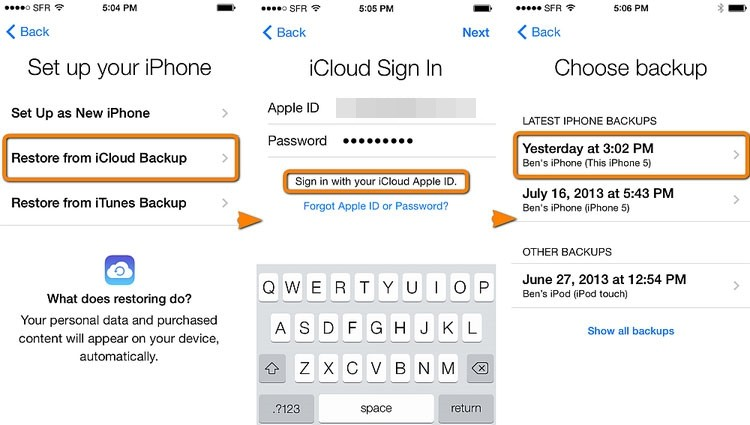
Observação: Se você já usou seu novo iPhone 14/13/12, é necessário redefinir o novo iPhone de fábrica antes da restauração do backup do iCloud.
restrições: O iCloud pode ajudá-lo a sincronizar alguns tipos de dados, no entanto, ambos os iPhones devem usar o mesmo Apple ID. Além disso, pode levar muito tempo para concluir a transferência se você tiver um Wi-Fi ruim. E você não tem permissão para transferir mensagens selecionadas do iPhone para o novo iPhone. Aqui, mostraremos outra maneira rápida de mover mensagens do iPhone para o novo iPhone sem o iCloud. O que você precisa é de uma ferramenta de transferência de dados do iPhone de terceiros.
Maneira 2. Transferir todas ou mensagens selecionadas para o novo iPhone 14/13/12QUENTE!
Kit de ferramentas para iOS U.Fone - Interruptor do telefone é a sua ferramenta inteligente de transferência e gerenciamento do iPhone. Ele permite que você transfira mensagens, SMS, fotos, vídeos, notas, contatos, dados de aplicativos e muito mais do iPhone para outro iPhone/computador diretamente. Além disso, é capaz de arrastar e soltar arquivos rapidamente em qualquer aplicativo de destino em dispositivos iOS. Com ele, os usuários podem facilmente transfira todas as mensagens de texto ou iMessages selecionadas do iPhone para o novo iPhone 14/13/12 ou computador diretamente.
Outro recurso incrível é que ele pode transferir dados do iCloud para iPhone/iPad/iPod touch/computador diretamente. Essa ferramenta útil também funciona como um gerenciador de dados do iOS, que ajuda você a gerenciar seus dados do iOS importando, exportando e excluindo.
Principais características:
- Transfira quaisquer dados entre dispositivos iOS e o iTunes.
- Transferir dados do iPhone para o iPhone 14, 14 Plus, 14 Pro, 14 Pro Max, 13, 12, 11, etc.
- Transfira mensagens/fotos/músicas/vídeos/arquivos/contatos entre iPhone e PC/Mac.
- Gerencie arquivos/dados/aplicativos entre o computador e os dispositivos iOS.
- Importe músicas do iTunes ou arraste e solte arquivos no iPhone/iPad/iPod Touch.
- Compatível com iOS 16 e iPadOS 16, Windows 7/8/8.1/1011, mac OS X 10.8 e superior, iTunes 12.10 mais recente.


Como transferir mensagens do iPhone para o novo iPhone 14/13/12?
Leia o guia detalhado para saber como transferir mensagens do iPhone para o novo iPhone diretamente com U.Fone iOS Toolkit.
Etapa 1. Conecte os dois dispositivos iOS
Em primeiro lugar, baixe, instale e inicie o software U.Fone iOS Toolkit. Em seguida, conecte seu iPhone antigo e o novo iPhone 14 ao computador usando o cabo USB. Na tela inicial, selecione “Transferência telefônica“, E clique em“Telefone para telefone"Opção.

Etapa 2. Selecione as mensagens para transferir
O U.Fone detectará automaticamente seus dois iPhones e os marcará como fonte ou destino. Seu iPhone antigo deve ser a fonte e seu novo iPhone 14 deve ser o destino. Caso contrário, basta clicar em “Giro” na parte superior para corrigir sua posição.
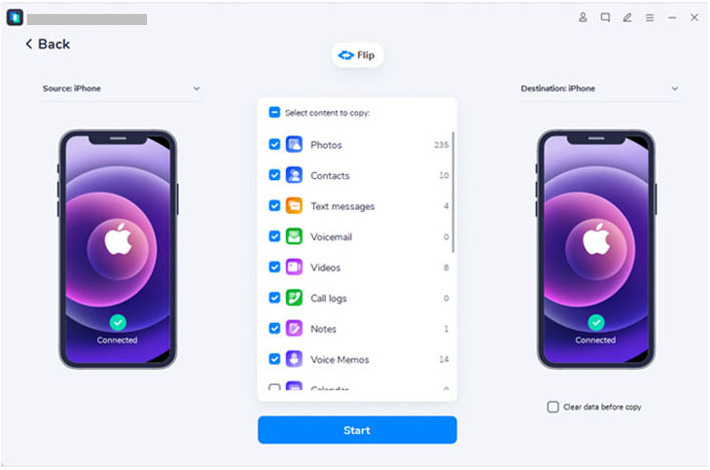
Em seguida, selecione os dados que deseja mover. Aqui você deve marcar “mensagens de texto"E clique em"Início”Para iniciar o processo.
Etapa 3. Transferir mensagens do iPhone para o iPhone 14
O U.Fone começará a transferir mensagens do iPhone para o iPhone 14/13/12, aguarde pacientemente.
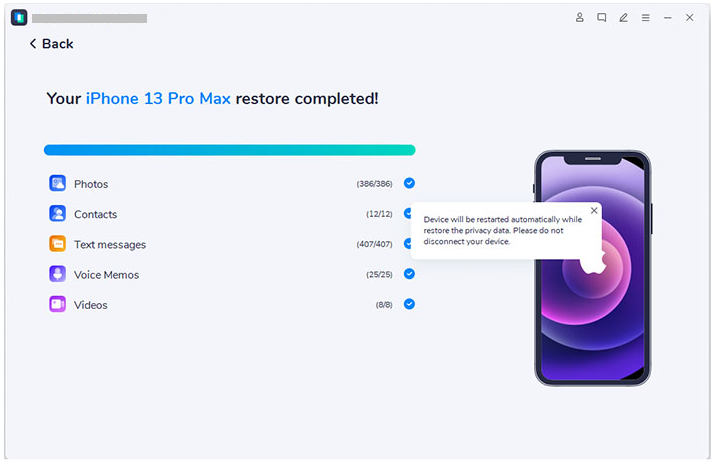
Quando terminar, desconecte os dois dispositivos iOS e todas as mensagens serão movidas para o seu novo iPhone!


Transferir mensagens para o novo iPhone 14/13/12
Comentários
prompt: você precisa login na sua conta MXNUMX antes que você possa comentar.
Ainda não tem conta. Por favor clique aqui para cadastre-se.

Carregando ...


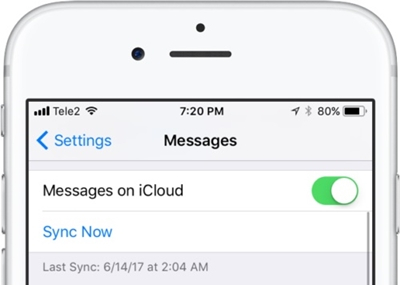
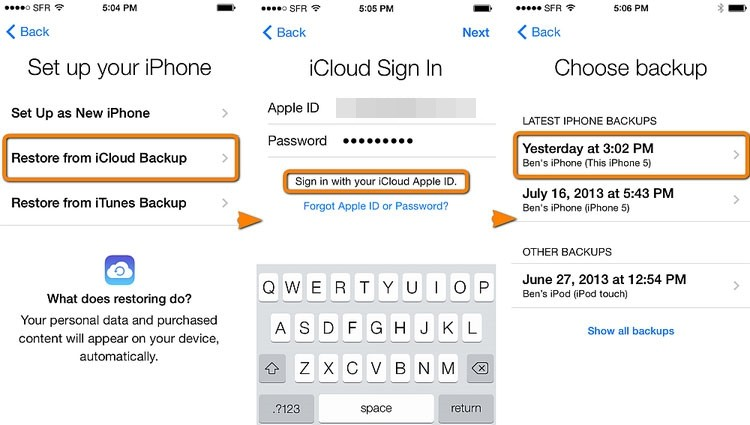



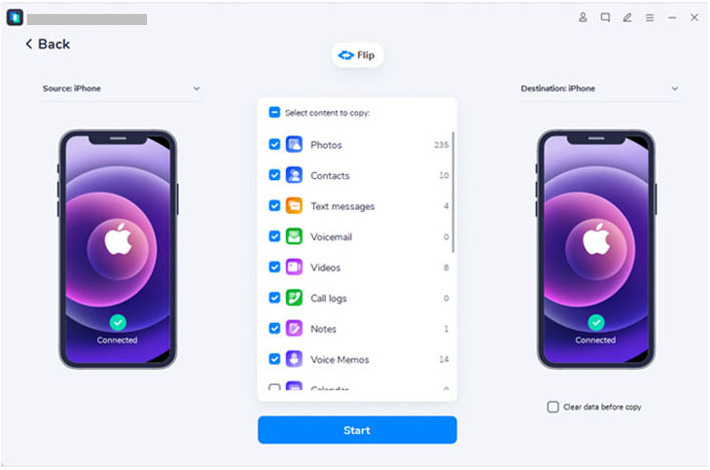
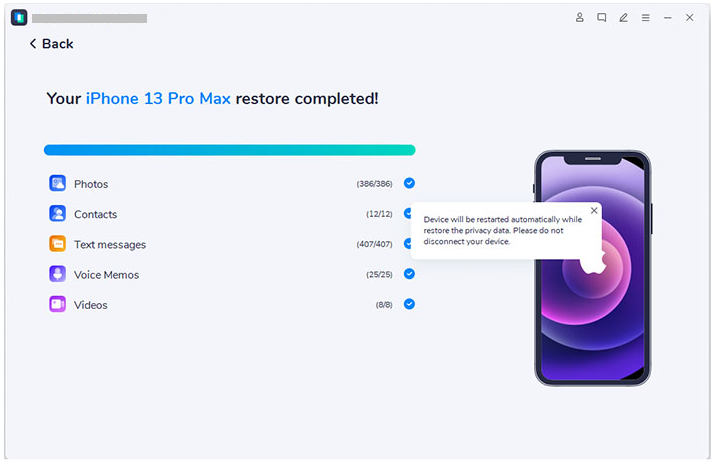








Nenhum comentário ainda. Diga algo...